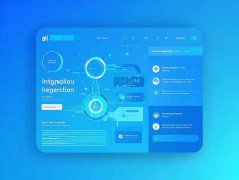重装驱动程序是电脑维护过程中不可或缺的一部分,特别是在系统崩溃、硬盘更换或升级硬件之后。正确清理旧驱动程序并重装新驱动,不仅能提升设备的性能,还能避免系统的不稳定。针对这个话题,本文将为你提供一份全面的指南,帮助你在进行驱动程序重装时,做到更为专业和高效。
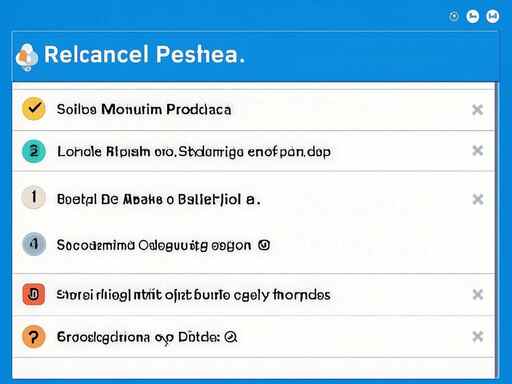
对于驱动程序的清理,理解其重要性不容忽视。系统中残留的旧驱动可能会导致冲突,引起设备故障,或者使新驱动无法正常加载。彻底清理旧的驱动程序是确保新驱动安装成功的关键一步。
准备工作开始之前,确保备份重要的数据,以防在过程中出现意外。接下来的步骤则集中在识别旧驱动、完全卸载它们,并安装最新版本的驱动程序。
使用设备管理器是检查和卸载驱动的有效途径。通过右键点击此电脑,选择管理选项,进入设备管理器。在这里,你可以找到所有的设备列表,右键点击需要卸载的设备,选择卸载设备。对于一些无法直接卸载的驱动程序,比如显卡驱动,可以考虑使用第三方软件,如Display Driver Uninstaller(DDU),它能有效清除显卡驱动的残留,以减少潜在的兼容性问题。
彻底卸载之后,重启系统。系统会对硬件进行新的识别,检测到已移除的设备后便准备重新安装驱动程序。安装新驱动时,建议直接前往硬件制造商的官方网站,下载最新的适用于你设备的驱动程序。这能确保你获得最稳定且优化过的版本,提升整体性能。
安装过程中,某些程序会询问是否进行快速安装或自定义安装。优选自定义安装选项,以便清楚哪些组件将被安装。时常,很多驱动程序会附带不必要的软件,选择性安装可以助你避免这些冗余程序。
完成驱动安装后,务必使用设备管理器核实安装状态。选中设备,查看其状态,如果显示此设备正常工作,则可以确认驱动程序已成功安装。
随着科技的飞速发展,硬件市场也在不断变化。对于许多DIY爱好者来说,优化驱动程序的安装是全面提升系统性能的关键所在。适时关注最新的硬件评测和市场趋势,选择强大而合适的硬件设备,也能极大地提升你的使用体验。
在结束之前,下面是一些常见问题及其解答,帮助你更好地进行驱动程序的重装与清理:
1. 什么情况需要重装驱动程序?
驱动程序出现问题、硬件更换、系统崩溃或更新新硬件时都需要考虑重装驱动。
2. 如何判断旧的驱动程序存在问题?
设备管理器中的黄色感叹号或者无响应的硬件通常意味着驱动程序存在问题。
3. 为什么要彻底卸载旧驱动?
残留的旧驱动可能会导致新驱动无法正常工作,甚至引起系统不稳定。
4. 推荐的驱动清理工具有哪些?
Display Driver Uninstaller(DDU)和Driver Sweeper是两个比较常用的驱动清理工具。
5. 安装新驱动程序时,有哪些注意事项?
确保从官方网站下载最新驱动,选择自定义安装以避免附带软件。
通过掌握这些技巧和信息,你将能够更加得心应手地进行电脑维护工作,确保系统运行稳定高效。